好用一键重装系统后任务管理器不工作怎么解决?我们日常中使用Win7操作的系统的时候往往会发现很多小问题,那么我们就可以通过各种方法来解决这些小问题,今天给大家讲述的就是当Win7操作系统中任务管理器没反应或者点击任务管理器没反应的解决方法,而导致任务管理器没有反应大多数是由于病毒等原因造成的,在这里建议大家给电脑查查毒,好了下面随易捷重装软件小编给大家讲解一下如何解决任务管理器没反应的方法吧。
解决方案一:重新配置组策略。具体步骤如下:
首先,点击‘开始’菜单。点击“运行”并键入“gpedit.msc”。在“组策略”中依次展开“本地计算机”策略/用户配置/管理模板/系统/Ctrl+Alt+Del 选项。

其次,在该列表中打开删除“任务管理器” 的属性。在属性中的“设置”选项卡中如果出现“已禁用”或“未配置”等选项,将其选择为“已开启”,确定后,Win7任务管理就能重新工作了。
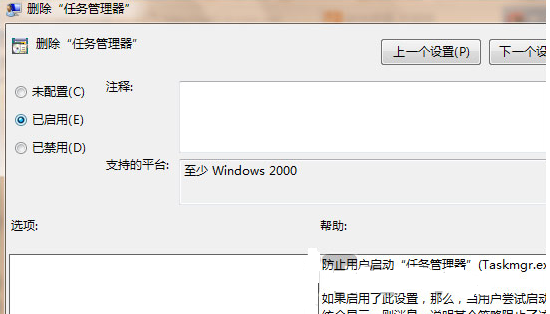
解决方案二:修改注册表。由于病毒或木马的影响会对注册表进行了修改,进而导致任务管理器无法正常运转,所以需要进行注册表调整即可搞定。具体步骤如下。
点击运行,输入"regedit"打开注册表编辑器,依次展开 HKEY_CURRENT_USER\Software\Microsoft\Windows\CurrentVersion\Policies\,在该注册表项下建立名为 System 的项,在该项下创建名为DisableTaskMgr的“字串符值”或者“DWORD值,将键值设置为0则可解除任务管理器的禁止状态,设置为1则代表禁止。
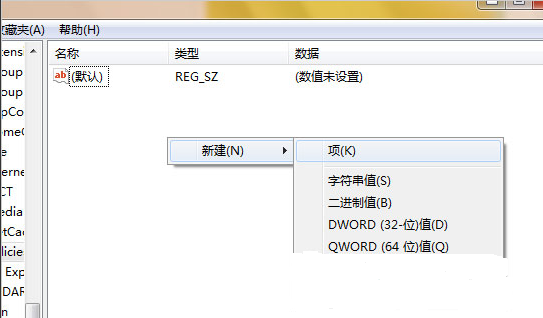
上述教程就详细的教大家如何解决Win7操作系统中任务管理器不起作用的方法,如果你遇到了这样的情况可以按照上方的教程试试,同时向学习更多重装系统教程可以及时关注我们易捷一键重装系统官网。
- 系统重装步骤
- 一键重装系统win7 64位系统 360一键重装系统详细图文解说教程
- 一键重装系统win8详细图文教程说明 最简单的一键重装系统软件
- 小马一键重装系统详细图文教程 小马一键重装系统安全无毒软件
- 一键重装系统纯净版 win7/64位详细图文教程说明
- 如何重装系统 重装xp系统详细图文教程
- 怎么重装系统 重装windows7系统图文详细说明
- 一键重装系统win7 如何快速重装windows7系统详细图文教程
- 一键重装系统win7 教你如何快速重装Win7系统
- 如何重装win7系统 重装win7系统不再是烦恼
- 重装系统win7旗舰版详细教程 重装系统就是这么简单
- 重装系统详细图文教程 重装Win7系统不在是烦恼
- 重装系统很简单 看重装win7系统教程(图解)
- 重装系统教程(图解) win7重装教详细图文
- 重装系统Win7教程说明和详细步骤(图文)













